如何使用Excel的“快速分析”来可视化数据?
1、通过单击并拖动来选择要分组的单元格。

2、单击小的“快速分析”图标。

3、在弹出窗口中,单击“格式化”。

4、将光标移到每个选项上进行预览。
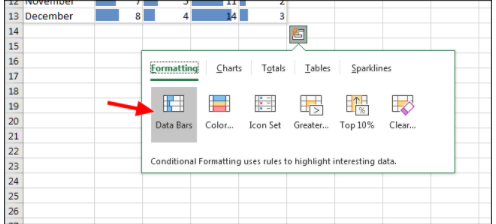
5、数据栏这个选项将每个单元格变成一个进度栏。

6、下一个可视化效屈菊果,“色阶”,将根据其值更改每个单元格的颜色。

7、图标集选项在每个单元格旁边显示一个图标。

8、对于我们的用菊追棍例,我们将选择“图表”。

9、选择图表后,单击“堆叠式”。

10、一旦创建了图表,我们的数据现在就此调是图形表示。

11、只需双击图表名称并输入您选择的一种。
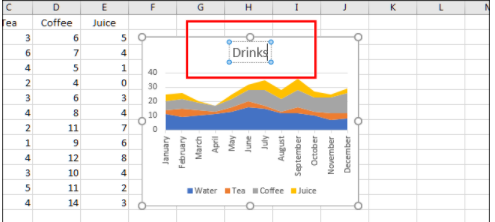
12、将右键单击图表上该颜色区域内的任意位置以显示一些新选项。

13、要选择颜色,请单击“填充”,然后选择所需的色板。

声明:本网站引用、摘录或转载内容仅供网站访问者交流或参考,不代表本站立场,如存在版权或非法内容,请联系站长删除,联系邮箱:site.kefu@qq.com。
阅读量:176
阅读量:194
阅读量:145
阅读量:195
阅读量:136